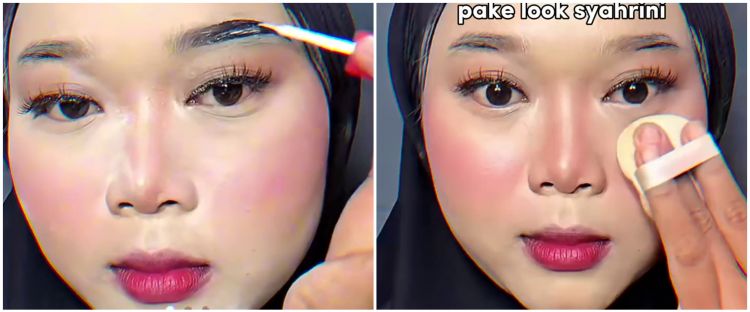10 Cara menghemat baterai iPhone, matikan fitur penyegaran aplikasi di latar belakang
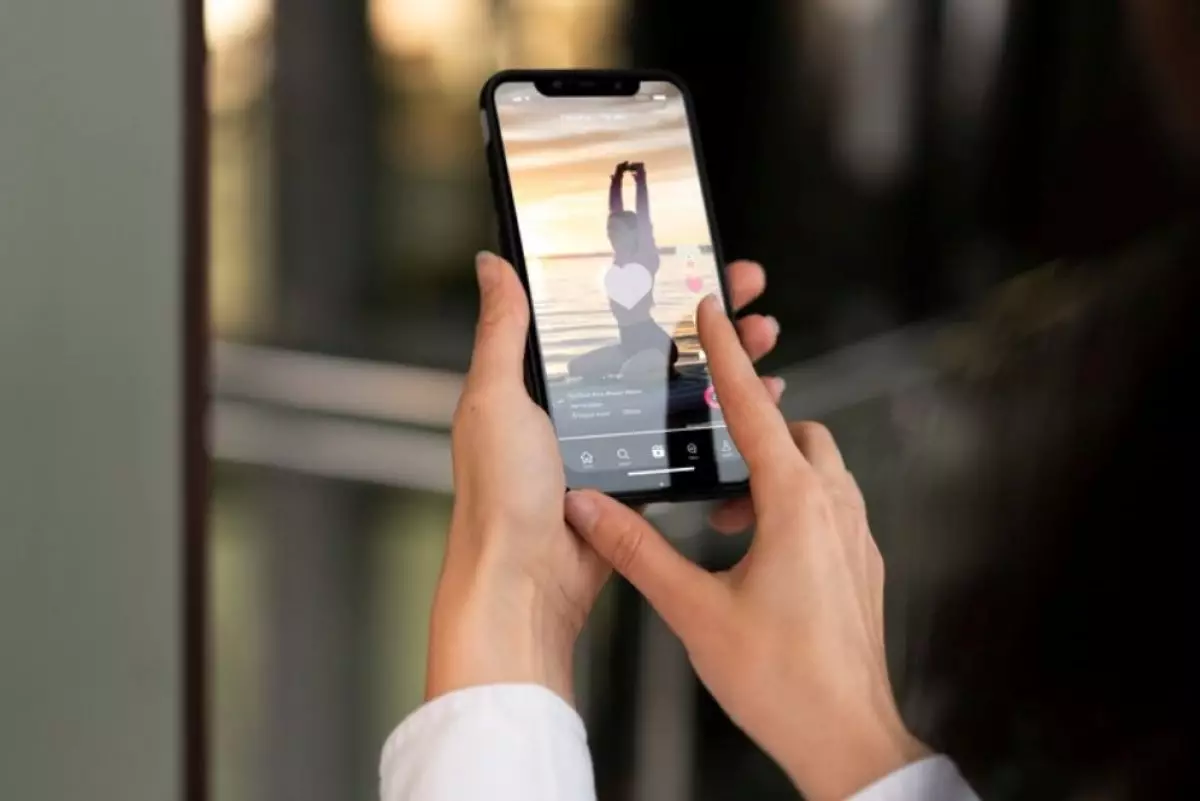
foto: freepik
Techno.id - Sebagian besar iPhone perlu diisi ulang hampir setiap hari. Sebenarnya ada beberapa cara untuk menghemat masa pakai baterai iPhone.Umumnya beragam cara ini lebih banyak pada menonaktifkan layanan dan fitur. Berikut sejumlah cara yang bisa kamu lakukan untuk menghemat baterai iPhone.
1. Cegah penyegaran aplikasi latar belakang
-
22 Cara menghemat baterai iPhone, dari mematikan layanan selular sampai batasi fitur yang gak penting Ada sejumlah cara yang bisa kamu lakukan untuk membantu menghemat penggunaan daya baterai pada iPhone
-
5 Cara mudah agar daya baterai iPhone kamu tetap optimal seharian tanpa sering mengisi daya Salah satu cara untuk menghemat daya baterai adalah mematikan layanan dan aplikasi yang berjalan di latar belakang
-
7 Tips untuk menghemat masa pakai baterai iPhone, nomor 2 wajib dilakukan agar baterai lebih awet Semua pengguna berharap baterai iPhone bertahan lebih lama

Ada beberapa fitur yang membuat iPhone lebih pintar dan siap saat kamu membutuhkannya. Salah satu fitur tersebut adalah penyegaran aplikasi latar belakang.
Fitur ini melihat aplikasi yang paling sering kamu gunakan dan waktu menggunakannya, kemudian memperbarui aplikasi-aplikasi tersebut sehingga pada saat kamu membuka salah satu aplikasi tersebut, informasi terbaru sudah siap.
Misalnya, jika kamu selalu memeriksa media sosial pada pukul 7:30, iOS akan mempelajarinya dan secara otomatis memperbarui aplikasi sosial sebelum waktu tersebut. Fitur ini cukup cerdas tetapi sangat menguras baterai.
Untuk mematikan Penyegaran Aplikasi Latar Belakang di iPhone, buka aplikasi Pengaturan, buka Umum > Penyegaran Aplikasi Latar Belakang, lalu pilih Penyegaran Aplikasi Latar Belakang > Mati. Atau, alihkan pilihan untuk menonaktifkan hanya untuk aplikasi tertentu.
2. Jangan perbarui aplikasi secara otomatis

Nonaktifkan fitur yang secara otomatis memperbarui aplikasi saat versi baru dirilis. Sebab fitur ini meski nyaman digunakan tetapi cukup menguras baterai. Perbarui aplikasi secara manual saat baterai terisi penuh, tetapi jika tidak, matikan pembaruan aplikasi otomatis.
Untuk mematikan pembaruan aplikasi otomatis, buka Pengaturan > App Store dan matikan Pembaruan Aplikasi. Pada versi iOS yang lebih lama, kamu dapat menemukan pengaturan ini di pengaturan iTunes & Aplikasi.
3. Gunakan pemblokir konten di Safari

Salah satu fitur terbaik yang diperkenalkan iOS adalah kemampuan untuk memblokir iklan dan cookie pelacakan di Safari. Teknologi yang digunakan jaringan periklanan untuk menayangkan, menampilkan, dan melacak iklan menggunakan banyak daya baterai.
Jumlah daya baterai yang dihemat dengan memblokir iklan dan cookie tidak sesignifikan tips hemat baterai lainnya. Namun, seiring dengan sedikit peningkatan daya tahan baterai, peramban Safari berjalan lebih cepat dan menggunakan lebih sedikit data.
Buka Pengaturan > Safari dan aktifkan Cegah Pelacakan Lintas Situs, Blokir Semua Cookie, dan Pengukuran Iklan yang Menjaga Privasi untuk menggunakan fitur privasi dan keamanan yang hemat baterai ini.
4. Aktifkan kecerahan otomatis

iPhone memiliki sensor cahaya sekitar yang menyesuaikan kecerahan layar berdasarkan cahaya di sekitarnya. Sensor ini membuat layar menjadi lebih gelap di tempat gelap dan lebih terang saat ada lebih banyak cahaya sekitar. Opsi ini menghemat baterai dan membuat ponsel lebih mudah digunakan.
Aktifkan Kecerahan Otomatis untuk menghemat energi karena layar kamu akan menggunakan lebih sedikit daya di tempat gelap. Untuk mengaktifkan Kecerahan Otomatis pada iOS 13 dan yang lebih baru, buka aplikasi Pengaturan, buka Aksesibilitas > Tampilan & Ukuran Teks, lalu gulir ke bawah dan ketuk Kecerahan Otomatis.
Pada iOS 12 dan iOS 11, buka Pengaturan > Umum > Aksesibilitas > Akomodasi Tampilan, lalu ketuk Kecerahan Otomatis. Sementara untuk perangkat iOS 10 dan perangkat yang lebih lama, buka app Pengaturan, ketuk Tampilan & Kecerahan (atau Kecerahan & Wallpaper di iOS 7), lalu nyalakan Kecerahan Otomatis.
5. Hentikan gerakan dan animasi

Salah satu fitur paling keren yang diperkenalkan iOS adalah Background Motion. Caranya sangat halus, Gerakkan iPhone dan saksikan ikon aplikasi dan gambar latar belakang bergerak secara independen satu sama lain seolah-olah pada bidang yang berbeda.
Efek paralaks ini sangat bagus untuk dipamerkan, dan membuat ponsel tampak lebih hidup. Namun, efek ini hanya menawarkan sedikit fungsi dan menguras baterai iPhone. Untuk mematikan Gerakan Latar Belakang pada iOS 12 ke atas, buka Pengaturan, dan buka Aksesibilitas > Gerakan, dan aktifkan Kurangi Gerakan. Sementara untuk iOS 11 ke bawah, buka Pengaturan > Umum > Aksesibilitas > Kurangi Gerakan, lalu nyalakan Kurangi Gerakan.

Cara menghemat baterai iPhone
6. Nonaktifkan Wi-Fi saat tidak dibutuhkan

Wi-Fi memiliki manfaat dan dapat menghemat masa pakai baterai jika sinyal Wi-Fi lebih kuat daripada sinyal selular. Namun menyalakan Wi-Fi setiap saat untuk mencari hotspot terbuka dapat menguras baterai. Sambungkan ke Wi-Fi saat tersedia.
Jika kamu tidak berada di sekitar jaringan Wi-Fi seperti saat bepergian, nonaktifkan Wi-Fi untuk menghemat baterai iPhone. Untuk menonaktifkan Wi-Fi, buka Pengaturan > Wi-Fi, dan matikan sakelar. Atau, usap ke bawah dari bagian atas layar, atau ke atas dari bagian bawah (tergantung model iPhone), lalu ketuk ikon Wi-Fi untuk membuatnya berwarna abu-abu.
7. Pastikan hotspot pribadi tidak aktif

Personal Hotspot mengubah iPhone menjadi hotspot yang menyiarkan data selularnya ke perangkat lain dalam jangkauan. Ini adalah fitur yang berguna, tetapi juga menguras baterai, terutama jika kamu tidak mematikan hotspot saat selesai.
Untuk menonaktifkan hotspot pada iPhone, buka aplikasi Pengaturan, ketuk Personal Hotspot, lalu matikan sakelar pengalih Personal Hotspot.
8. Temukan pemboros baterai

Pada iOS 8 dan yang lebih baru, fitur Penggunaan Baterai menunjukkan aplikasi mana yang paling banyak menggunakan daya selama 24 jam terakhir dan beberapa hari terakhir. Buka Pengaturan > Baterai untuk memeriksanya. Mungkin ada catatan di bawah setiap item yang memberi tahu mengapa aplikasi menguras baterai dan menyarankan cara untuk memperbaikinya.
9. Matikan layanan lokasi

GPS bawaan iPhone memberikan petunjuk arah dan menemukan toko, restoran, dan tempat lain di sekitar kamu. Namun, seperti layanan lainnya yang mengirimkan data melalui jaringan, layanan ini membutuhkan daya baterai untuk bekerja. Jika kamu tidak menggunakan layanan lokasi, matikan untuk menghemat daya.
Untuk mematikan Layanan Lokasi, buka aplikasi Pengaturan, buka Privasi > Layanan Lokasi, pilih Layanan Lokasi, dan ketuk Matikan untuk menonaktifkannya sepenuhnya. Atau, gulir ke bawah halaman dan tolak Layanan Lokasi untuk masing-masing aplikasi.
10. Matikan pengaturan lokasi lainnya

iPhone melakukan banyak tugas di latar belakang. Aktivitas latar belakang-terutama aktivitas yang tersambung ke internet atau menggunakan GPS-menguras baterai dengan cepat. Fitur yang tidak diperlukan dapat dimatikan dengan aman untuk memulihkan daya tahan baterai.
Untuk mematikan tugas latar belakang, buka Pengaturan > Privasi > Layanan Lokasi > Layanan Sistem, lalu nonaktifkan item seperti Iklan Apple Berbasis Lokasi, Popular di Sekitar Saya, dan Mengatur Zona Waktu.
RECOMMENDED ARTICLE
- Cara menonaktifkan penyegaran aplikasi latar belakang di iPhone dan Android untuk menghemat baterai
- Begini cara mengalibrasi ulang baterai iPhone untuk membantu menghemat daya
- Gokil, masa pakai baterai smartphone ini bisa bertahan seminggu hanya dengan sekali pengisian daya
- 6 Cara menghemat baterai yang dipercaya ampuh untuk membuat smartphone bertahan lebih lama
- 4 Cara menghemat baterai smartphone Android, hentikan aplikasi penguras daya
HOW TO
-

Cara bikin HP jadi mouse di laptop atau PC terbaru di 2025, praktis dan ternyata gampang
-

10 Prompt ChatGPT untuk olah data Microsoft Excel, kerjaan 4 jam bisa selesai dalam satu klik
-

10 Model GPT di 2025 untuk otomatisasi kerjaan kantoran, awalnya butuh berjam-jam kini sedetik selesai
-

Terbaru di 2025, ini cara menonaktifkan smartphone dari jarak jauh jika dicuri
-

Cara sederhana menghilangkan Recent Files pada Windows 11 di PC dan laptop, amankan privasi sekarang!
TECHPEDIA
-

10 Cara download gambar di Pinterest kualitas HD, cepat dan mudah dicoba
-

Cara download game PS2 dan PS3 di laptop dan HP, bisa main berdua
-

10 Fitur canggih iPhone 16E, bakal jadi HP Apple termurah di bawah Rp 10 juta?
-

10 HP Xiaomi in bakal kebagian AI DeepSeek, bisa kalahkan AI dari Google atau ChatGPT?
-

Waspada, undangan pernikahan palsu lewat HP ini berisi virus berbahaya
LATEST ARTICLE
HOW TO Selengkapnya >
-
![Cara bikin HP jadi mouse di laptop atau PC terbaru di 2025, praktis dan ternyata gampang]()
Cara bikin HP jadi mouse di laptop atau PC terbaru di 2025, praktis dan ternyata gampang
-
![10 Prompt ChatGPT untuk olah data Microsoft Excel, kerjaan 4 jam bisa selesai dalam satu klik]()
10 Prompt ChatGPT untuk olah data Microsoft Excel, kerjaan 4 jam bisa selesai dalam satu klik
-
![10 Model GPT di 2025 untuk otomatisasi kerjaan kantoran, awalnya butuh berjam-jam kini sedetik selesai]()
10 Model GPT di 2025 untuk otomatisasi kerjaan kantoran, awalnya butuh berjam-jam kini sedetik selesai
-
![Terbaru di 2025, ini cara menonaktifkan smartphone dari jarak jauh jika dicuri]()
Terbaru di 2025, ini cara menonaktifkan smartphone dari jarak jauh jika dicuri